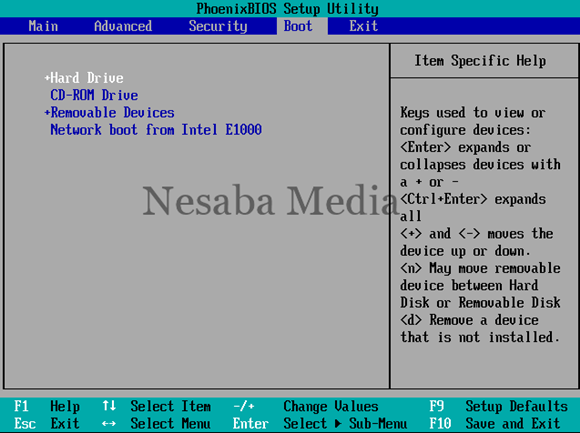Artikel tutorial kali ini tentang bagaimana cara menginstall (ulang) windows 7 pada
komputer maupun laptop. Seperti yang kita ketahui bahwa windows 7 merupakan
salah satu sistem operasi windows yang sangat popular masa kini.
komputer maupun laptop. Seperti yang kita ketahui bahwa windows 7 merupakan
salah satu sistem operasi windows yang sangat popular masa kini.
Windows 7 sendiri diterbitkan untuk umum pada tahun 22 Oktober 2009. Meskipun
terdapat versi yang lebih baru iaitu windows 8 dan windows 10, windows 7
tetap banyak di gemari oleh banyak orang.
terdapat versi yang lebih baru iaitu windows 8 dan windows 10, windows 7
tetap banyak di gemari oleh banyak orang.
Saya membuat artikel ini untuk membantu teman-teman yang belum tahu betul
mengenai bagaimana cara menginstall windows 7 dengan baik dan benar.
mengenai bagaimana cara menginstall windows 7 dengan baik dan benar.
Artikel ini saya tulis sebaik mungkin agar anda dapat memahami betul setiap langkah
yang saya jelaskan.
yang saya jelaskan.
Oh ya, jangan lupa untuk mempersiapkan hal-hal berikut ini :
- Siapkan DVD Windows 7 terlebih dahulu, karena kita akan belajar
- cara menginstall windows 7 dari DVDROM.
- Setting BIOS agar booting dari CD/ DVD.
- Backup data-data penting terlebih dahulu
laptopanda segera. Jangan sampai laptop kehabisan daya pada saat proses instalasi
karena akan berdampak buruk pada laptop itu sendiri.
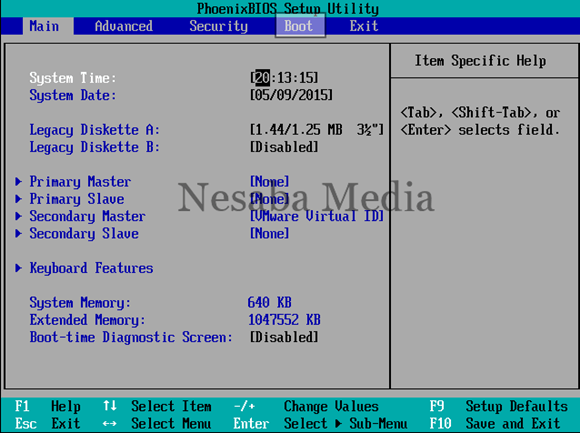
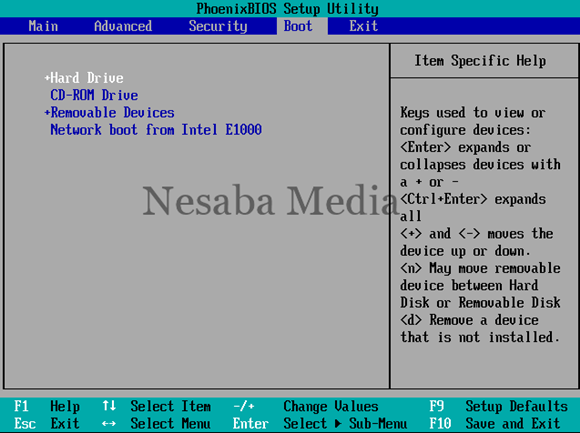
Setting BIOS agar Booting dari CD/ DVD
Umumnya komputer/ laptop biasanya booting pertama kali dari HDD. Maka dari itu, anda
perlu mengaturnya terlebih dahulu agar booting pertama kali melalui CD/ DVD.
perlu mengaturnya terlebih dahulu agar booting pertama kali melalui CD/ DVD.
1. Nyalakan atau restart komputer/ laptop anda, kemudian tekan tombol
DEL (Delete). Biasanya untuk masuk ke menu BIOS, tombol yang paling umum
digunakan adalah DEL, F1, F2, atau Fn+F2, tergantung
manufacturer laptop/ motherboard anda.
DEL (Delete). Biasanya untuk masuk ke menu BIOS, tombol yang paling umum
digunakan adalah DEL, F1, F2, atau Fn+F2, tergantung
manufacturer laptop/ motherboard anda.
2. Akan muncul menu BIOS seperti gambar di bawah ini. Setelah itu, pindah
ke tab Boot dengan menggunakan button ◄ ►.
ke tab Boot dengan menggunakan button ◄ ►.
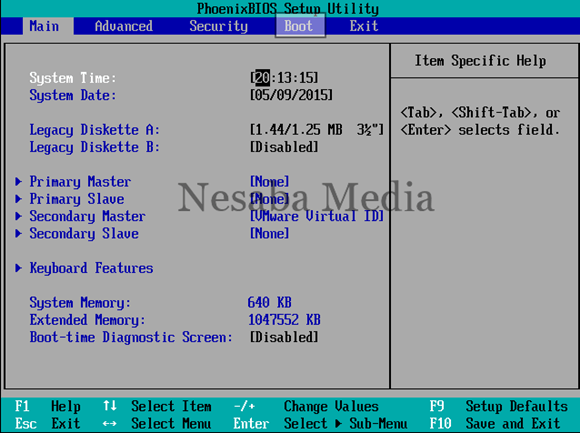
3. Anda akan melihat tampilan seperti dibawah ini. Seperti yang anda lihat pada
gambar berikut, bahwa device yang berada di urutan teratas adalah HDD. Jadi
komputer/ laptop anda akan melakukan booting pertama kali dari HDD.
gambar berikut, bahwa device yang berada di urutan teratas adalah HDD. Jadi
komputer/ laptop anda akan melakukan booting pertama kali dari HDD.